Водич за коришћење АВЗ Антивируса
Савремени антивируси толико су порасли разне додатне функционалне функције да неки корисници имају питања у процесу њиховог коришћења. У овој лекцији ћемо вам рећи о свим кључним карактеристикама антивирусног софтвера АВЗ .
Садржај
АВЗ карактеристике
Хајде да погледамо практичне примјере о томе шта је АВЗ. Главна пажња просечног корисника заслужује следеце његове функције.
Скенирање система за вирусе
Сваки антивирус би требао бити у могућности да идентификује малвер на рачунару и да се бави њиме (дезинфикује или брише). Наравно, ова функција је присутна иу АВЗ-у. Погледајмо праксу онога што је овај тест.
- Покрени АВЗ.
- Мали екран ће се појавити на екрану. У области означеном на екрану испод, наћи ћете три табулатора. Сви су повезани са процесом скенирања рањивости на рачунару и садрже различите опције.
- На првом језичку "Обим претраге" потребно је да означите фасцикле и партиције чврстог диска које желите да скенирате. Мало ниже ћете видети три линије које вам омогућавају да укључите додатне опције. Ставили смо знакове супротно свим позицијама. Ово ће вам омогућити да направите посебну хеуристичку анализу, скенирате додатне поступке који се покрећу и чак идентификују потенцијално опасан софтвер.
- Затим идите на картицу "Врсте датотека" . Овдје можете одабрати које податке треба да скенира помоћни програм.
- Ако радите рутинску провјеру, онда је довољно означити ставку "Потенцијално опасне датотеке" . Ако се вируси дубоко успоравају, онда би требало да изаберете "Све датотеке" .
- АВЗ поред обичних докумената лако скенира и архивира, него се не може похвалити многим другим антивирусима. На овом картици, ова провера се укључује или искључује. Препоручујемо да уклоните поље за проверу великих архива ако желите постићи максимални резултат.
- У принципу, други табулатор би требао изгледати овако.
- Затим идите на последњи одељак "Сеарцх Параметерс" .
- На врху ћете видети вертикални клизач. Ми га потпуно померамо нагоре. Ово ће омогућити корисницима да одговоре на све сумњиве предмете. Поред тога, укључујемо тестирање АПИ и РоотКит пресретача, тражимо кеилоггер и провјеримо СПИ / ЛСП поставке. Општи поглед на последњи табулатор треба да буде нешто овако.
- Сада морате да конфигуришете акције које ће АВЗ предузети када се открије одређена претња. Да бисте то урадили, прво морате да проверите линију "Изврши третман" у десном делу прозора.
- Против сваке врсте претње препоручујемо подешавање опције "Обриши" . Изузетак су само претње као што је "ХацкТоол" . Овде саветујемо да оставите параметар "Третирајте" . Осим тога, погледајте поља у односу на две линије испод листе претњи.
- Други параметар ће омогућити корисницима да копирају небезбедан документ на посебно одређену локацију. Потом можете погледати цео садржај, а затим га сигурно уклонити. Ово је учињено тако да можете искључити оне са листе заражених података који у ствари нису такви (активатори, кључни генератори, лозинке и тако даље).
- Када су сва подешавања и параметри претраге подешени, можете наставити на највише скенирања. Да бисте то урадили, кликните на одговарајуће дугме "Старт" .
- Процес верификације ће почети. Њен напредак ће бити приказан у посебном подручју "Протокол" .
- Након неког времена, што зависи од количине скенираних података, скенирање ће се завршити. У логи се појављује порука да је операција завршена. Такође ће указати на укупно време проведено анализирање датотека, као и статистику верификације и идентификоване пријетње.
- Кликом на дугме који је означен на слици испод, у посебном прозору можете видети све сумњиве и опасне предмете који су током провере детектовали АВЗ.
- Овде ћете пронаћи пут до опасне датотеке, њеног описа и типа. Ако ставите обележје поред имена таквог софтвера, можете га преместити у карантин или потпуно уклонити са рачунара. Када је операција завршена, кликните на дугме "ОК" на самом дну.
- Након чишћења рачунара, можете затворити прозор програма.
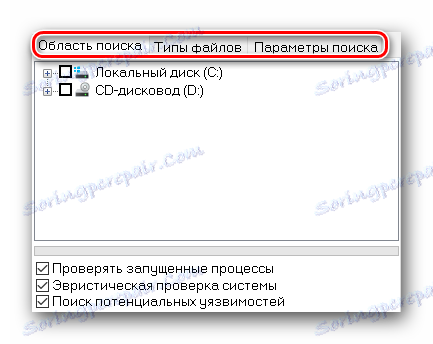


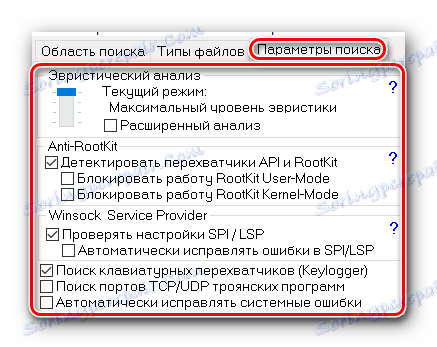
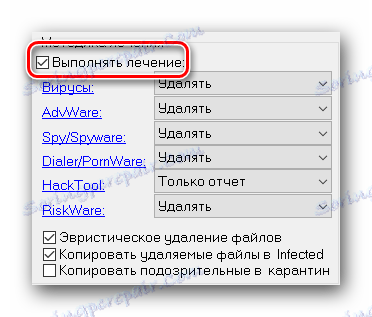

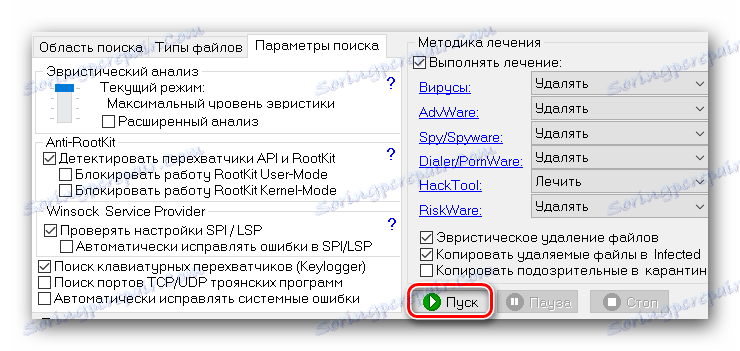
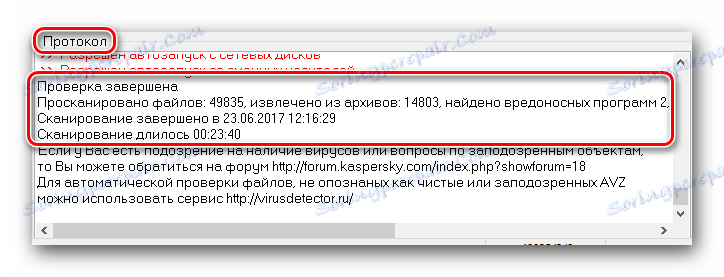
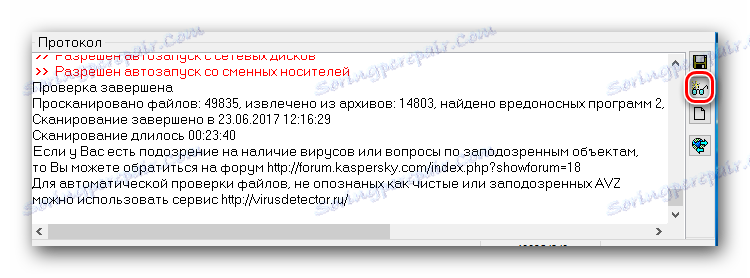

Системске функције
Поред стандардне инспекције малвера, АВЗ може обављати многе друге функције. Да погледамо оне које могу бити корисне обичним корисницима. У главном менију програма на врху кликните на линију "Филе" . Као резултат, појављује се искачући мени који садржи све расположиве помоћне функције. 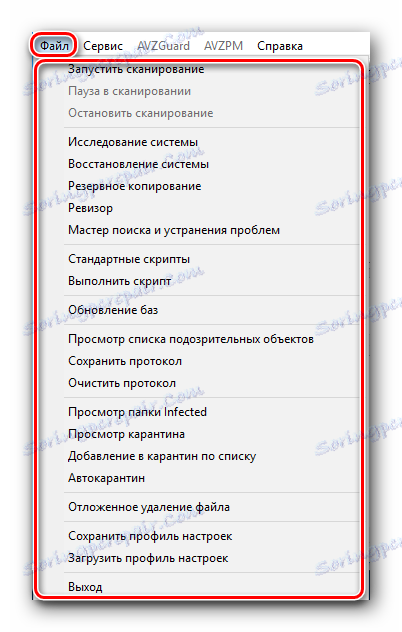
Прве три линије су одговорне за покретање, заустављање и паузирање скенирања. Ово су аналогије одговарајућих тастера у главном АВЗ менију. 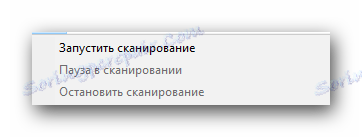
Системска истраживања
Ова функција ће омогућити корисницима да прикупе све информације о вашем систему. Ово није технички дио, већ хардверски. Ове информације укључују листу процеса, различитих модула, системских датотека и протокола. Након што кликнете на линију "Систем Ресеарцх" , појавит ће се посебан прозор. У њему можете навести које информације АВЗ треба да прикупи. Након што инсталирате све неопходне цхецкбоке, требало би кликнути на дугме "Старт" на самом дну. 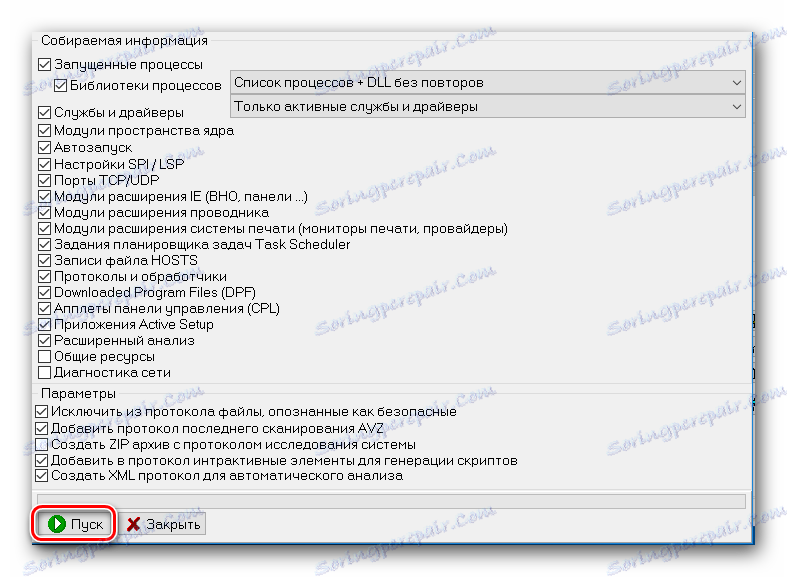
Након тога отворит ће се прозор сачувај. У њој можете одабрати локацију документа са детаљним информацијама, а такођер наведите име самог фајла. Имајте на уму да ће све информације бити сачуване као ХТМЛ датотека. Отвара се са било којим веб прегледачем. Ако одредите путању и имену за датотеку коју желите сачувати, потребно је да кликнете на дугме "Сачувај" . 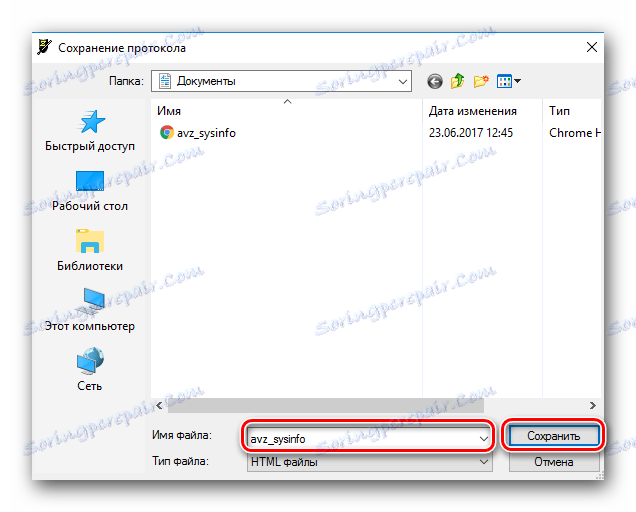
Као резултат тога, почиње процес скенирања система и прикупљања информација. На самом крају, услужни програм приказује прозор у којем ће вам бити затражено да одмах погледате све прикупљене информације. 
Обнављање система
Са овим скупом функција, можете вратити елементе оперативног система у њихов првобитни изглед и поништити различита подешавања. Често не, малвер покушава блокирати приступ уреду регистратора, Таск Манагер и доделити своје вриједности системском документу Хостс . Откључавање сличних ставки може бити уз помоћ опције "Систем Ресторе" . Да бисте то урадили, само кликните на име опције, а затим означите радње које треба извршити. 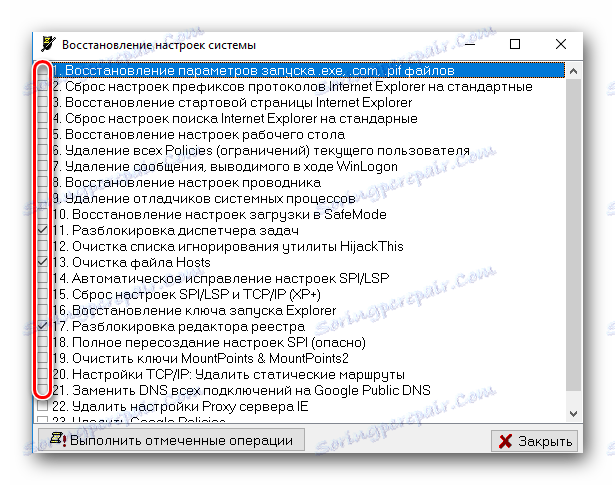
Након тога, потребно је да кликнете на дугме "Покрени означене операције" у доњем делу прозора. 
Појавиће се прозор у којем ћете потврдити радње. 
Након неког времена видећете поруку о завршетку свих задатака. Само затворите прозор кликом на дугме "ОК" . 
Скрипте
На листи параметара постоје две линије које се односе на рад са скриптама у АВЗ-у - "Стандардне скрипте" и "Покрени скрипту" . 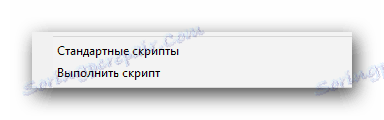
Кликом на линију "Стандардне скрипте" отворићете прозор с листом већ спремних скрипти. Само ће вам требати да означите оне које желите да покренете. Након тога, кликните на дугме "Покрени" на дну прозора. 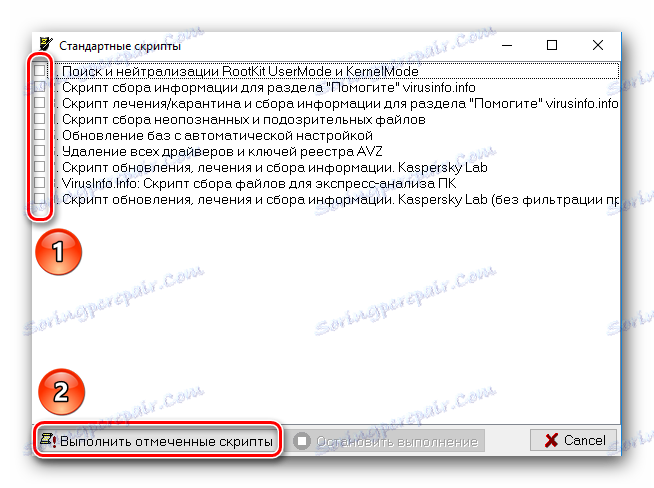
У другом случају, покрећете уређивач скрипте. Овде можете сами да га напишете или преузмете са свог рачунара. Не заборавите да кликнете на "Рун" у истом прозору након писања или учитавања. 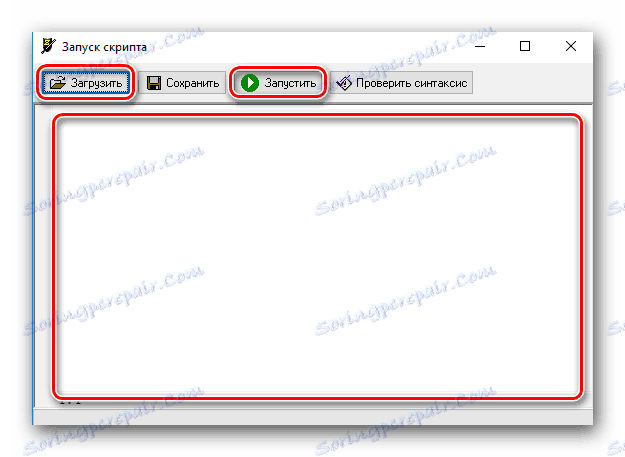
Ажурирање базе података
Ова ставка је важна са целе листе. Кликом на одговарајућу линију отворићете прозор ажурирања АВЗ базе података. 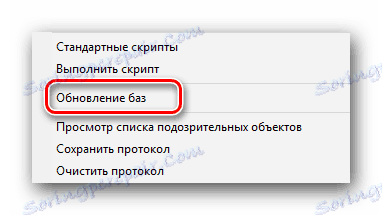
Промена поставки у овом прозору се не препоручује. Оставите све што јесте и притисните дугме "Старт" . 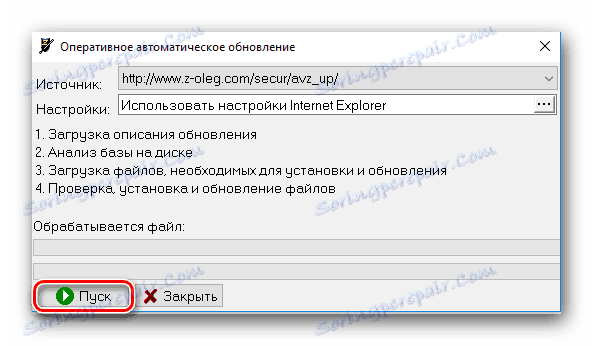
Након неког времена на екрану ће се појавити порука која показује да је ажурирање базе података завршено. Само треба да затворите овај прозор. 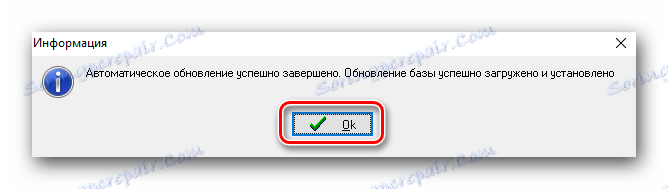
Преглед садржаја карантина и инфицираних фасцикли
Кликом на ове линије на листи опција, моћи ћете да видите све потенцијално опасне датотеке које је АВЗ открио током процеса скенирања вашег система. 
У отвореним прозорима можете трајно избрисати такве датотеке или их вратити ако нису стварно претња. 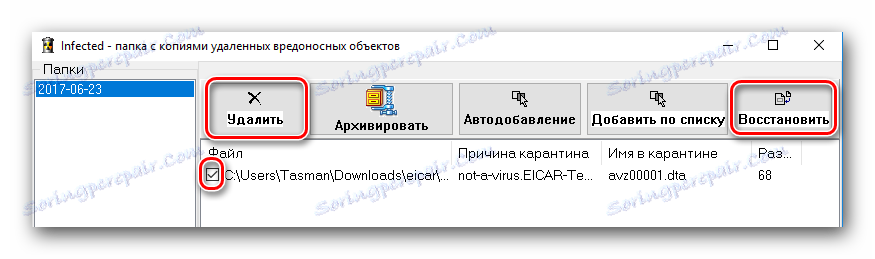
Обратите пажњу, како би се сумњиве датотеке стављале у ове фасцикле, морате поставити одговарајућа поља за потврду у поставкама скенирања система. 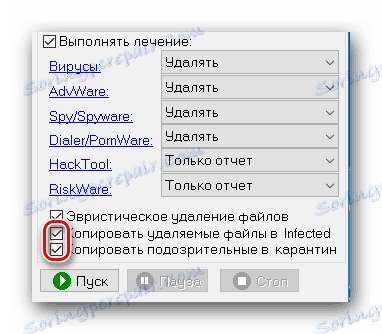
Сачувајте и учитајте АВЗ поставке
Ово је последња опција са ове листе, која може бити потребна од обичног корисника. Као што можете разумјети из имена, ови параметри омогућавају вам да на рачунару сачувате прелиминарну конфигурацију антивируса (начин претраживања, режим скенирања и тако даље), а затим га и преузмите. 
Када је уштедите, морате само навести име датотеке, као и фолдер у којем желите да га сачувате. Када преузимате конфигурацију, једноставно изаберите жељену датотеку са поставкама и кликните на дугме "Отвори" .
Изађи
Чини се да је ово очигледно и добро познато дугме. Али вреди напоменути да у неким ситуацијама - када се открије посебно опасан софтвер - АВЗ блокира све методе сопственог затварања, осим овог дугмета. Другим речима, не можете да затворите програм помоћу пречице на тастатури "Алт + Ф4" или кликом на банални крст у углу. Ово је учињено тако да вируси не могу спречити правилан рад АВЗ-а. Али притиском овог дугмета можете сигурно затворити антивирус. 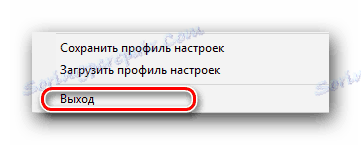
Поред описаних опција, на листи су и остали, али највероватније их не требају обични корисници. Стога се нисмо фокусирали на њих. Ако вам је и даље потребна помоћ у коришћењу описаних функција, пишите о томе у коментарима. И идемо даље.
Списак услуга
Да бисте видели комплетну листу услуга које нуди АВЗ, потребно је да кликнете на линију "Сервис" на самом врху програма. 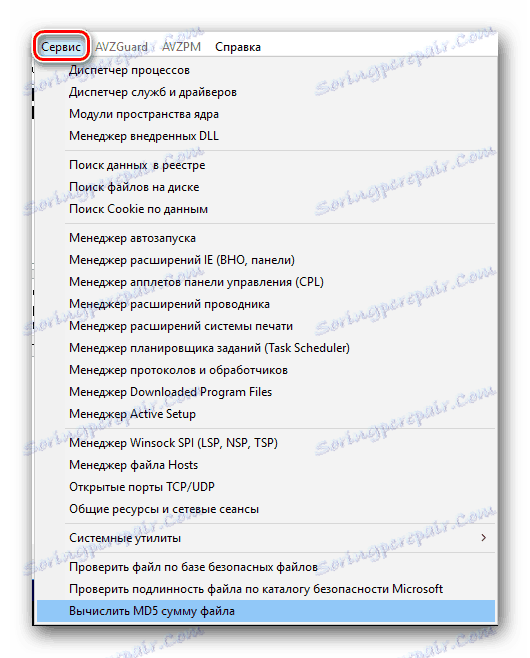
Као у последњем делу, прелазимо само оне оне који могу бити корисни обичним корисницима.
Процесс Манагер
Ако кликнете на прву линију са листе, отворићете прозор "Процес менаџер" . У њему можете видети листу свих извршних датотека које се покрећу на рачунару или лаптопу у одређено вријеме. У истом прозору можете прочитати опис процеса, сазнати његовог произвођача и пуну путању до саме извршне верзије. 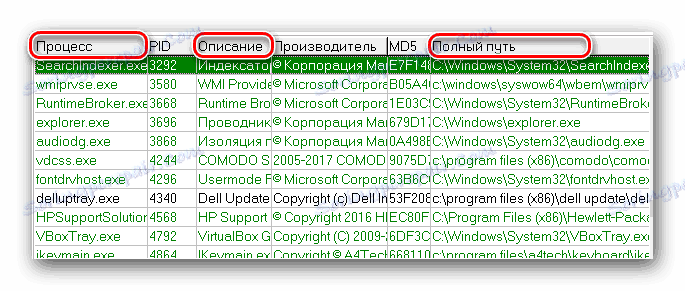
Такође можете завршити овај или онај процес. Да бисте то урадили, само изаберите жељени процес са листе, а затим кликните на одговарајуће дугме у облику црног крста на десној страни прозора. 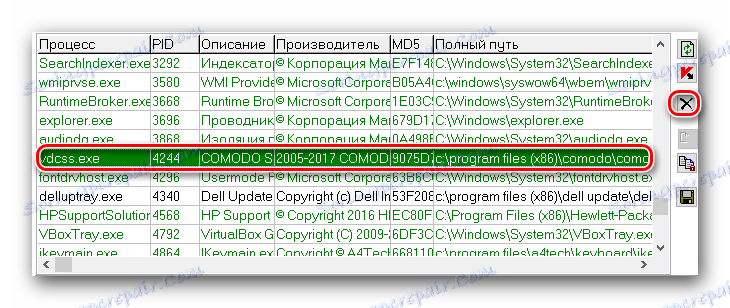
Ова услуга је одлична замена за стандард Таск Манагер . Услуга добија посебну вредност у ситуацијама када је управитељ задатака блокиран од стране вируса.
Сервице анд Дривер Манагер
Ово је друга услуга на општој листи. Кликом на линију са истим именом отворићете прозор за управљање услугама и управљачким програмима. Пребаците између њих можете користити посебан прекидач. 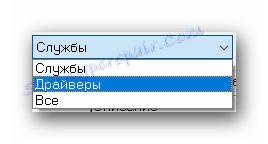
У истом прозору, сваку ставку прати опис самог сервиса, статус (укључени или искључени) и локација извршне датотеке. 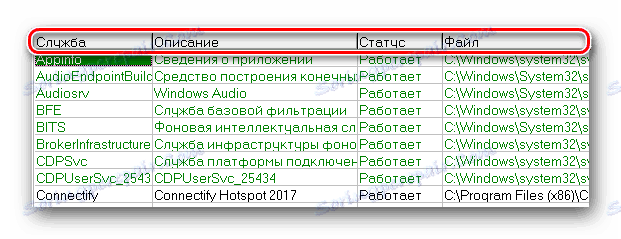
Можете одабрати жељену ставку, након чега ћете добити опције за омогућавање, онемогућавање или потпуно уклањање услуге / управљачког програма. Ови тастери су на врху радног подручја. 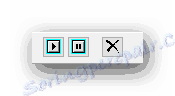
АутоПлаи Манагер
Ова услуга ће вам омогућити да у потпуности конфигуришете параметре ауторун-а. И, за разлику од стандардних менаџера, ова листа садржи системске модуле. Кликом на линију са истим именом, видећете следеће. 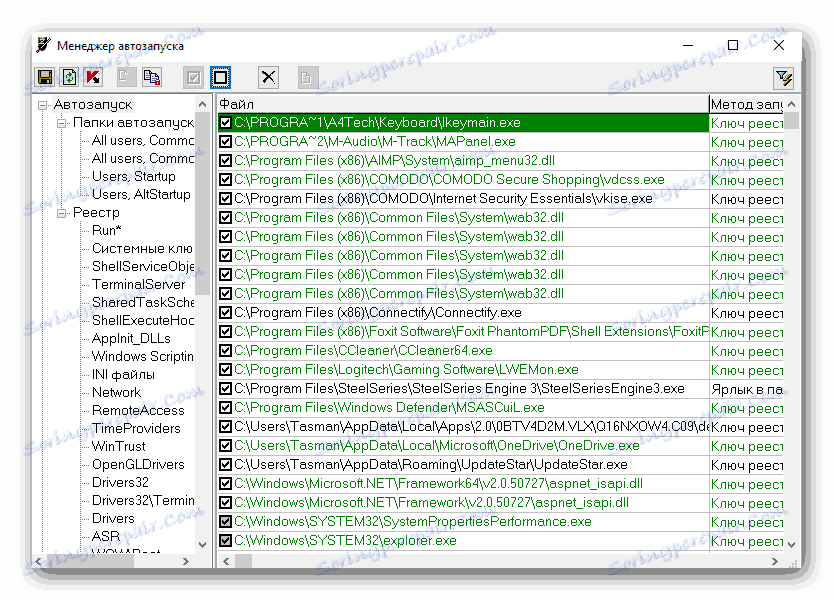
Да бисте онемогућили изабрану ставку, једноставно морате уклонити ознаку поред имена. Поред тога, могуће је потпуно избрисати тражени запис. Да бисте то урадили, једноставно изаберите линију коју желите и кликните на дугме на врху прозора као црни крст. 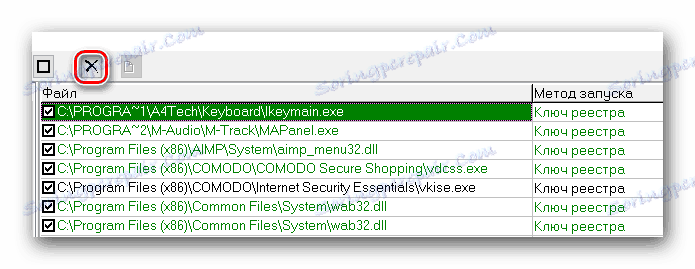
Имајте на уму да се избрисана вриједност не може вратити. Стога, будите изузетно опрезни да не бришете виталне ставке за покретање система.
Хостс Филе Манагер
Раније смо помињали да вирус понекад пише своје вредности у системску датотеку "Хостови" . У неким случајевима злонамерни софтвер блокира приступ тако да не можете исправити промене које сте направили. Ова служба ће вам помоћи у таквим ситуацијама. 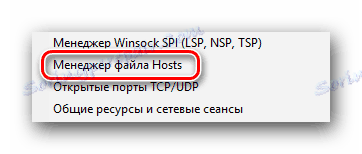
Кликом на листу на линији приказаној на слици изнад, отворићете прозор менаџера. Не можете додати своје вредности, али можете их избрисати. Да бисте то урадили, одаберите жељену линију помоћу левог дугмета миша, а затим кликните дугме за брисање, које се налази у горњој области радног подручја. 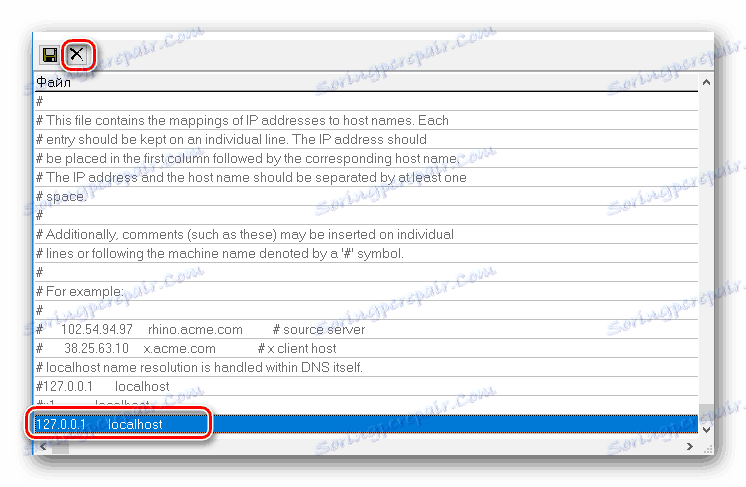
Након тога се појављује мали прозор у којем морате потврдити акцију. Да бисте то урадили, само кликните на дугме "Да" . 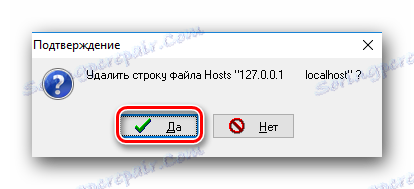
Када је изабрана линија избрисана, потребно је да затворите само овај прозор.
Будите опрезни и не бришите те линије чија сврха не знате. У фајлу "Хостови" могу се прописати њихове вредности, не само вируси, већ и други програми.
Системски корисници
Користећи АВЗ, такође можете покренути најпопуларније системске програме. Можете видети њихову листу ако померите показивач миша преко линије са одговарајућим именом. 
Кликом на име одређене алатке користите га. После тога, можете извршити измене у регистар (регедит), конфигуришите систем (мсцонфиг) или проверите системске датотеке (сфц).
Ово су све услуге које смо желели да поменемо. Корисницима новина једва да требају менаџер протокола, екстензије и друге додатне услуге. Сличне функције су погодније за напредније кориснике.
АВЗГуард
Ова карактеристика је дизајнирана да се бори против најтраженијих вируса, који се не уклањају стандардним методама. Он једноставно улази малвером на листу непоузданих софтвера, који је забрањен обављању својих операција. Да бисте омогућили ову функцију, морате кликнути на линију "АВЗГуард" у горњем подручју АВЗ-а. У падајућем пољу кликните на "Омогући АВЗГуард" . 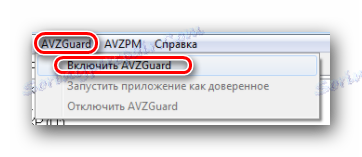
Обавезно затворите све апликације независних произвођача пре него што омогућите ову функцију, у супротном ће се и додати на листу непоузданих програма. У будућности, рад таквих апликација може бити прекршен.
Сви програми који ће бити означени као поуздани биће заштићени од брисања или модификације. И рад незаустављеног софтвера ће бити суспендован. Ово ће вам омогућити да безбедно уклоните опасне датотеке помоћу стандардног скенирања. Након тога требате искључити АВЗГуард. Да бисте то урадили, поново кликните на сличну линију на врху прозора програма, а затим кликните на дугме да бисте онемогућили функцију. 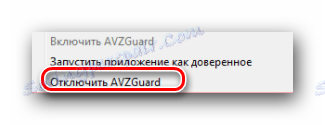
АВЗПМ
Технологија наведена у имену ће пратити све стартуп, схутдовн и модификоване процесе / управљачке програме. Да бисте је користили, прво морате омогућити одговарајућу услугу.
Кликните на врх прозора на линији АВЗПМ.
У падајућем менију кликните на "Инсталл Адванцед Процесс Монитор дривер" . 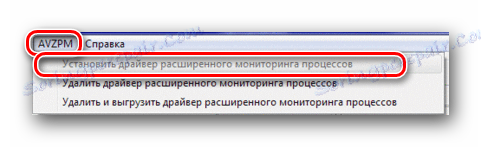
За неколико секунди биће инсталирани неопходни модули. Сада, ако откријете било какве промене у било којем процесу, добићете одговарајуће обавештење. Ако вам више није потребан овај мониторинг, потребно је да кликнете на линију означену на слици испод у претходном падајућем пољу. Ово ће истрошити све АВЗ процесе и уклонити претходно инсталиране управљачке програме. 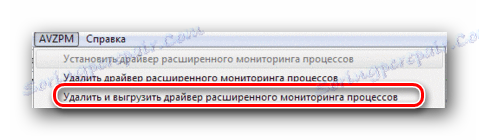
Имајте на уму да су АВЗГуард и АВЗПМ тастери можда сивих и неактивних. То значи да имате инсталиран оперативни систем к64. На оперативном систему са овом битном дубином, поменути корисници на жалост не раде.
На этом данная статья подошла к своему логическому завершению. Мы попытались рассказать вам о том, как использовать самые популярные функции в AVZ. Если у вас остались вопросы после прочтения данного урока, можете задавать их в комментариях к данной записи. Мы с удовольствием уделим внимание каждому вопросу и попытаемся дать максимально развернутый ответ.